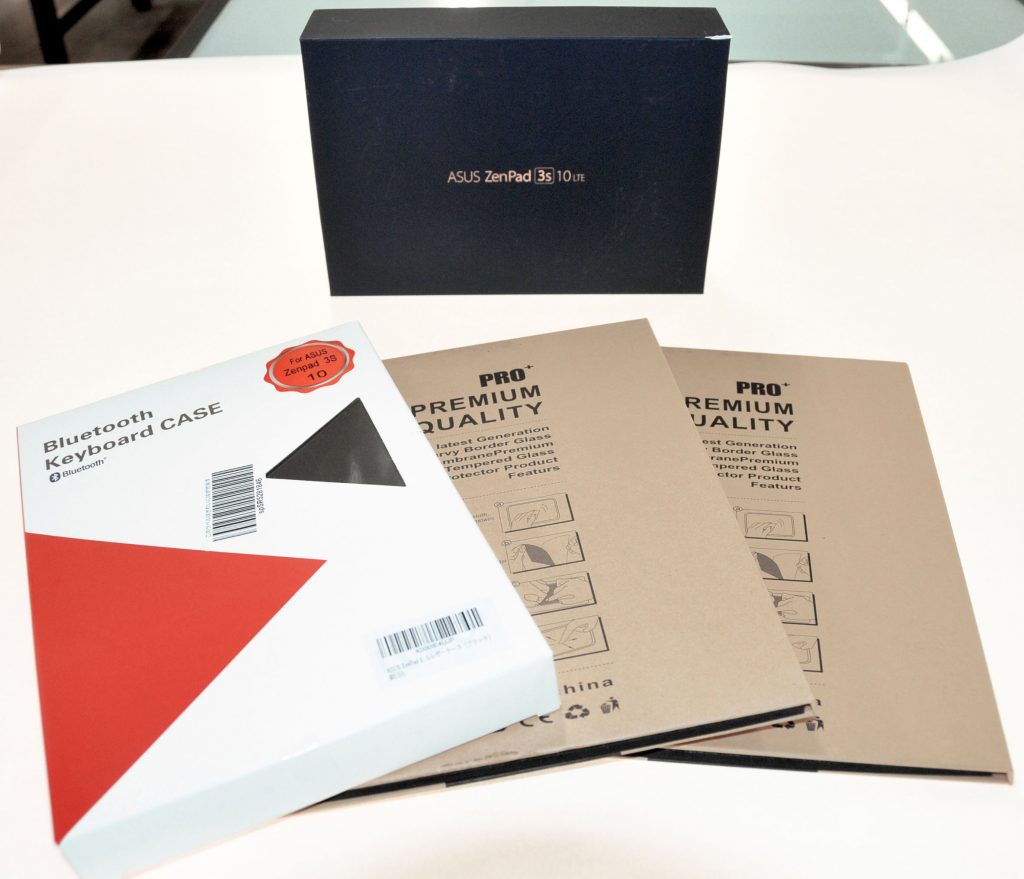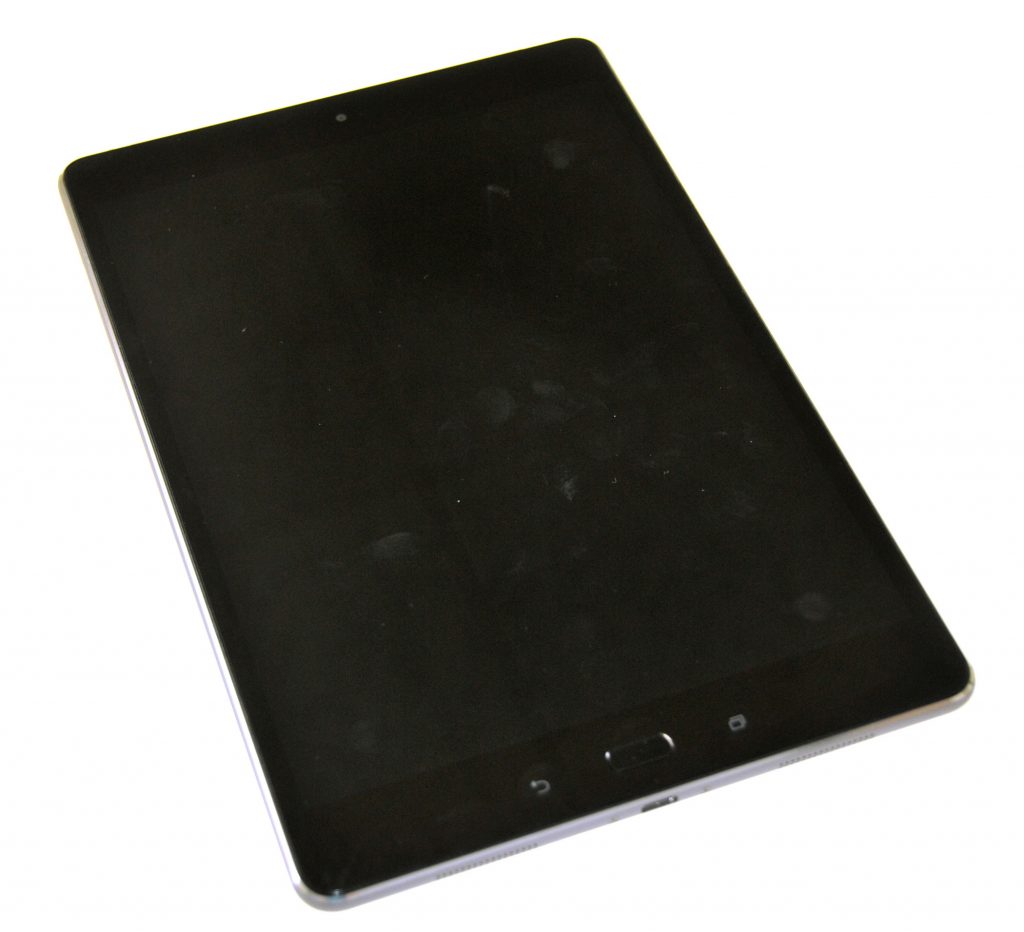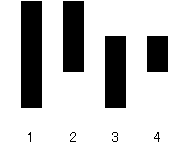こんにちわ、お久しぶりです。
HP委員会「お遊び担当」兼「デザイン担当」のしのっぴです。久々の投稿となりましたが・・・
見てください!!コレっ!!!事件です。委員会専用のタブレット端末「ASUS ZenPad 3S 10」を購入しました。と、それに伴い保護フィルム(ガラスタイプ)&キーボード付きケースも同時に購入して頂きました。(太っ腹〜〜w)
まぁ、購入の経緯は現在管理している当社HPのセキュリティアップの為なのですが、もちろんそれだけではモッタイナイので様々な事に活用してOKと言われております。今回はそんなタブレットに保護フィルムとケースを装着する一部始終をご覧ください。(苦戦しました)
偶然にも最近、個人使用としてiPad2017を購入しており、その時も保護フィルムを装着した訳ですが、その知識が早くも生かされる時がやってきました。正直、キーボードケースは付けるだけなので特筆する事はないんですが、問題はガラスタイプの保護フィルム・・・コレ失敗すると悲しい事になるんですよねぇ・・・皆さんもスマホや携帯ゲーム機を購入した時に張り付けの経験あると思いますが、気泡やホコリが入り込んでしまってガッカリなんて事無かったでしょうか?僕は何回もあります。(笑)なので今回もやさしい「いいんちょ」はあらかじめガラスフィルム2枚用意してくれました。とはいえ何としてでも一発で成功したい!!なので用意も周到ですw
保護フィルムの内容物はこんな感じ。フィルム本体にクリーナーシート2枚(ウェットとドライタイプ)そして位置決めシールとホコリ取り用シールが同封されていました。
(エアダスターとマスキングテープは念のため用意しました)
さて、まずは入念に指紋とホコリを除去します。この時ウェットシートとドライシートでしっかりと拭き上げ、エアダスターでホコリをとばしています。ホコリは環境にも寄りますが、みるみる付着してくるので油断出来ません。この作業が出来上がりに直結すると言っても過言ではありません。ちなみに、自宅等で作業する場合はお風呂場が一番ホコリが少なくて良いらしいです。
次に一度ガラスフィルムの位置を仮決めして行きます。この時付属の位置決めシールを使用します。ポイントとしては、ボタンやカメラの抜きが正しく合っている位置で仮決めシールをなるべくキツめに付ける事。こうする事で余分な本体とガラスフィルムに余分な遊びが生まれずに、本決めの時にズレにくくなります。

位置決めも出来ましたし、いよいよ吸着面の保護フィルムを剥がして貼付け作業に移ります。念のためここでも一度エアダスターでホコリを飛ばします。(ビビリなのでコレでもかっ!って位やってますw)

吸着面のフィルムを剥がしていきます。この時、何故かフィルムが剥がれないトラブルに遭遇!!カメラマンの「TERA」さんにヘルプしてもらい、何とか剥がせました。(う〜〜ん・・・苦労したw)
おっと!そうこうしている内にまたもやホコリが・・・まったく油断も隙もありません。ここは冷静に付属のホコリ取り用シールをしようします。

ではでは、緊張の張り込み作業・・・ゆっくりと気泡が入らない様に位置決めシール側からジワジワとせめていききます。ここで焦って一気に貼ってしまうと気泡が入ってしまいます。カメラ位置にも気をつけながら・・・あれ程仮決めシールを強めに貼りましたが、やはり少しズレてきます。ま、まぁ許容範囲って事で進めます・・・
余談ですが、最近の保護フィルムは貼った時に気泡が入ってしまっても数日後気泡が消えるタイプの物があります。(原理は不明w)何を隠そう、自分用のiPadのガラスフィルムを貼った時に気泡が入ってしまったんですが、二日後には綺麗さっぱり消えていました。このガラスフィルムは気泡が消えるタイプでは無いので、超慎重に作業していますが、自信の無い方は気泡が消えるタイプの物で挑戦すると良いかもです。
どうでしょうか!!わりと綺麗に貼られているんじゃないでしょうか!!自画自賛wホコリや気泡は入っていない様に見えます。若干のズレは存在しますが、ほぼほぼ来てると思います。思い込みますw

ホームボタンの位置も悪くない!!っと思う!!!!!(思うのが大事w)

長くなりましたが、とりあえず前半戦終了〜〜〜w後半はここまで慎重な作業を必要としないので気楽にいきたいと思います。次号パート2(キーボード付きケース装着編です)
長々とお付き合いありがとうございました。
この記事を書いた人
-
トヨトモのしのっぴです。
HPのデザイン全般を担当してます。少しでも面白いHPに出来たらいいかなぁ。ちなみに、真の下っ端は実は僕です。
この投稿者の最近の記事
 雑記2024年1月22日PCルーム作成記(パート3)ナノリーフを付けてみた
雑記2024年1月22日PCルーム作成記(パート3)ナノリーフを付けてみた 岐阜の小路2023年7月5日関の刃物は凄いんじゃ!
岐阜の小路2023年7月5日関の刃物は凄いんじゃ! 雑記2023年5月25日PCルーム作成記(パート2)
雑記2023年5月25日PCルーム作成記(パート2) 雑記2022年7月29日PCデスク作成記
雑記2022年7月29日PCデスク作成記